TikTok에서 댓글을 삭제하는 방법

TikTok에서 원치 않는 댓글을 삭제하려면 댓글 아이콘을 탭하세요. 그런 다음 삭제하려는 댓글을 길게 누르고 삭제를 선택합니다.
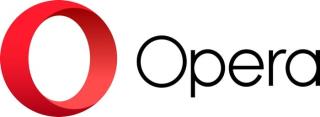
거의 모든 용도로 컴퓨터를 사용합니다. 전원을 켠다고 해서 작업을 하게 되는 것은 아닙니다. 항공편이나 완벽한 선물을 찾아야 할 수도 있습니다. 그러나 때로는 두 가지를 동시에 수행하여 가능한 한 많은 시간을 절약하게 됩니다.
두 가지 작업을 동시에 수행할 때의 문제는 너무 많은 브라우저를 열면 항목을 찾는 데 어려움을 겪을 수 있다는 것입니다. 저를 믿으세요 . 브라우저 의 Android 앱과 동일한 혼란을 원하지 않습니다 . 그러나 수행해야 하는 작업에 대해 두 개의 서로 다른 작업 공간이 있는 경우 작업을 훨씬 빠르게 완료할 수 있습니다.
Opera에서 작업 공간을 활성화하는 방법
Opera 작업 공간을 사용하려면 활성화해야 합니다. 왼쪽 하단 모서리에 있는 세 개의 점을 클릭하면 됩니다.
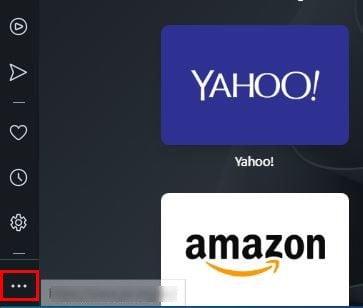
점을 클릭하면 새 창이 나타납니다. 작업 공간을 활성화하는 옵션은 맨 위에 있습니다. 그것을 켜고 거기에 있는 한 첫 번째 작업 공간을 만들 수 있습니다. 추가 옵션을 클릭하여 작업 공간을 만듭니다.
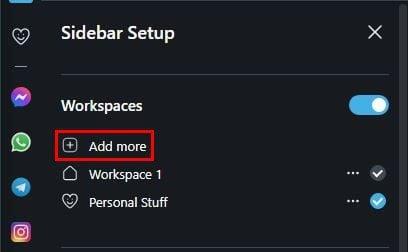
새로 만든 작업 공간과 이름에 아이콘을 추가하라는 메시지가 표시됩니다. 지금 그렇게 하고 싶지 않다면 언제든지 나중을 위해 남겨둘 수 있습니다. 작업 공간을 가장 잘 설명하는 다양한 이모티콘 중에서 선택할 수 있습니다. 작업 공간의 이름을 지정했으면 저장 버튼을 클릭하는 것을 잊지 마십시오.
작업 공간을 만들면 여기에 표시됩니다. 작업 공간을 제거하려면 이름 오른쪽에 있는 점을 클릭하고 제거 옵션을 클릭하십시오. 해당 작업 공간이 열려 있는 경우 Opera는 해당 작업 공간이 열려 있다고 경고합니다. 얼마나 많은 창과 탭을 열었는지 알려줍니다. 그런 다음 닫을지 열어 둘지를 결정합니다.
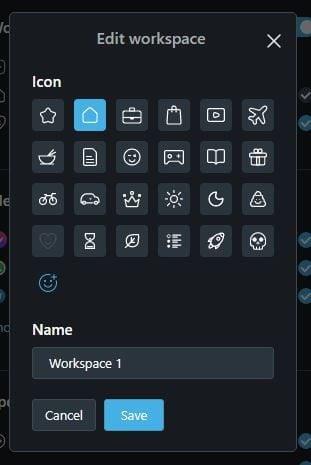
작업 공간의 이름을 변경하려면 오른쪽 하단의 점을 클릭하면 됩니다. 창이 열리면 작업 공간 측면에 있는 점을 클릭하고 편집 옵션을 선택합니다. 그러면 새 이모티콘을 선택하고 이름을 변경할 수 있습니다.
새 작업 공간에 액세스하는 방법
새 작업 공간 만들기가 완료되었습니다. 또는 하나 이상을 만들 수도 있습니다. 사이드바에서 액세스할 수 있습니다. 상단 근처에 생성한 공간의 아이콘이 표시됩니다. 액세스하려는 작업을 클릭하기만 하면 Opera가 해당 작업 공간을 표시합니다.
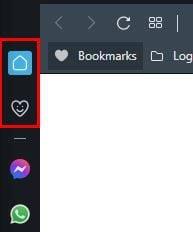
다른 Opera 작업 공간으로 탭을 이동하는 방법
이동하려는 작업 공간의 탭을 열었 습니다 . 이렇게 하려면 이동하려는 탭을 마우스 오른쪽 버튼으로 클릭하고 작업 공간으로 탭 이동 옵션에 커서를 놓아야 합니다. 사용 가능한 모든 작업 공간에 사이드 메뉴가 나타납니다. 탭을 이동할 하나를 선택하십시오. 탭을 뒤로 이동해야 하는 경우 동일한 단계를 따르기만 하면 됩니다.
결론
일할 때는 정리를 잘 하는 것이 중요합니다. 그렇게 하면 필요한 것을 더 빨리 찾을 수 있습니다. Opera의 작업 공간을 사용하면 시간을 낭비하지 않고 동시에 작업과 개인 작업을 수행할 수 있습니다. 원하는 만큼 작업 공간을 만들고 나중에 편집할 수 있습니다. 작업 공간이 얼마나 유용합니까? 아래 의견에 알려주고 소셜 미디어에서 다른 사람들과 기사를 공유하는 것을 잊지 마십시오.
TikTok에서 원치 않는 댓글을 삭제하려면 댓글 아이콘을 탭하세요. 그런 다음 삭제하려는 댓글을 길게 누르고 삭제를 선택합니다.
Facebook에서 추천 게시물을 비활성화할 수는 없지만 추천 게시물로 표시되는 내용을 관리할 수 있습니다. 유사한 게시물을 일시 중지하거나 숨길 수 있습니다.
Chrome에서 인기 급상승 검색어를 비활성화했지만 여전히 표시되는 경우 검색 쿠키를 차단하고 캐시를 지우고 Chrome을 업데이트하세요.
Google 포토에 저장된 사진의 품질을 변경하는 방법을 확인하세요. Windows 및 Android에서 변경하는 방법은 다음과 같습니다.
Facebook에서 누군가를 팔로우할 수 없다면 해당 계정에서 팔로우 옵션을 비활성화한 것입니다.
공동 작업 Google 포토 앨범을 만들고 공유하는 방법과 만든 앨범을 삭제하는 방법을 알아보세요.
파일 검색에 관한 모든 옵션을 살펴보십시오. 다음은 Google 드라이브에 사용할 수 있는 몇 가지 유용한 팁입니다.
Facebook 그룹에 익명 게시물을 추가하려면 토론 탭으로 이동하여 익명 게시물을 선택한 다음 익명 게시물 만들기를 선택합니다.
저장 공간을 절약하고 작업 및 알림에도 Google 캘린더를 사용하세요. 이를 위해 앱을 사용하는 방법은 다음과 같습니다.
YouTube TV에서 사용자가 거주 지역 밖에 있다고 표시되면 위치 권한을 활성화한 다음 모바일 장치에서 위치를 확인합니다.
Twitter에서 안전하게 유지하고 타사 앱으로부터 정보를 비공개로 유지하는 방법을 알아보세요. 트위터가 나를 팔로우하지 않게 하는 방법을 알아보세요.
프로로 업그레이드하는 옵션이 있는 무료 온라인 사이트를 사용하여 모든 이미지에 워터마크를 추가하는 방법을 확인하십시오.
비밀번호를 강력한 비밀번호로 변경하여 Facebook 계정을 안전하게 보호하세요. 다음은 따라야 할 단계입니다.
Firefox가 제공해야 하는 유용한 기능을 놓치고 있는지 확인하십시오. 브라우저를 최대한 활용하기 위해 추가 기능이 필요하지 않습니다.
친한 친구는 모든 것을 공유하고 싶은 사람들입니다. 반면에 지인은 덜 공유하고 싶은 사람들입니다.
Facebook에서 반복되는 이벤트를 만들려면 페이지로 이동하여 이벤트를 클릭하세요. 그런 다음 새 이벤트를 추가하고 반복 이벤트 버튼을 클릭합니다.
Facebook에서 어떤 노출, 도달 및 참여가 있는지 확실하지 않은 경우 계속 읽으십시오. 이 쉬운 설명을 참조하십시오.
Google에서 비즈니스가 바쁜지 확인하는 방법에 대해 자세히 알아보세요. 다음은 당신이 알지 못할 수도 있는 세부 사항입니다.
PayPal 계정 비밀번호를 변경하여 계정을 안전하게 보호하고 싶습니다. 다음은 따라야 할 단계입니다.
온라인 사기의 피해자가 되지 않기 위해 따라야 할 보안 사항을 확인하십시오. 모든 사용자를 위한 따라하기 쉬운 팁을 알아보세요.
Zoom 프로필 사진을 제거하는 방법과 그 과정에서 발생할 수 있는 문제를 해결하는 방법을 알아보세요. 간단한 단계로 프로필 사진을 클리어하세요.
Android에서 Google TTS(텍스트 음성 변환)를 변경하는 방법을 단계별로 설명합니다. 음성, 언어, 속도, 피치 설정을 최적화하는 방법을 알아보세요.
Microsoft Teams에서 항상 사용 가능한 상태를 유지하는 방법을 알아보세요. 간단한 단계로 클라이언트와의 원활한 소통을 보장하고, 상태 변경 원리와 설정 방법을 상세히 설명합니다.
Samsung Galaxy Tab S8에서 microSD 카드를 삽입, 제거, 포맷하는 방법을 단계별로 설명합니다. 최적의 microSD 카드 추천 및 스토리지 확장 팁 포함.
슬랙 메시지 삭제 방법을 개별/대량 삭제부터 자동 삭제 설정까지 5가지 방법으로 상세 설명. 삭제 후 복구 가능성, 관리자 권한 설정 등 실무 팁과 통계 자료 포함 가이드
Microsoft Lists의 5가지 주요 기능과 템플릿 활용법을 통해 업무 효율성을 40% 이상 개선하는 방법을 단계별로 설명합니다. Teams/SharePoint 연동 팁과 전문가 추천 워크플로우 제공
트위터에서 민감한 콘텐츠를 보는 방법을 알고 싶으신가요? 이 가이드에서는 웹 및 모바일 앱에서 민감한 콘텐츠를 활성화하는 방법을 단계별로 설명합니다. 트위터 설정을 최적화하는 방법을 알아보세요!
WhatsApp 사기를 피하는 방법을 알아보세요. 최신 소셜 미디어 사기 유형과 예방 팁을 확인하여 개인 정보를 안전하게 보호하세요.
OneDrive에서 "바로 가기를 이동할 수 없음" 오류를 해결하는 방법을 알아보세요. 파일 삭제, PC 연결 해제, 앱 업데이트, 재설정 등 4가지 효과적인 해결책을 제공합니다.
Microsoft Teams 파일 업로드 문제 해결 방법을 제시합니다. Microsoft Office 365와의 연동을 통해 사용되는 Teams의 파일 공유에서 겪는 다양한 오류를 해결해보세요.




























